如何在Win7系统中新建库
- 时间:2015年04月02日 08:56:49 来源:魔法猪系统重装大师官网 人气:12632
"库"的出现慢慢已经让用户所习惯,通过它搜索、归纳文件也变得十分便利。那么我们能不能根据自身需求来新建"库"呢?下面小编就为大家介绍一下如何在Win7系统中新建库。
1.首先我们打开"库",在空白处单击鼠标右键打开菜单选择"新建——库"
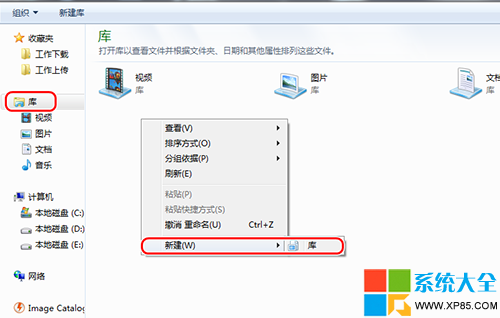
2.接下来我们可以给"库"起个新名字,然后双击它;
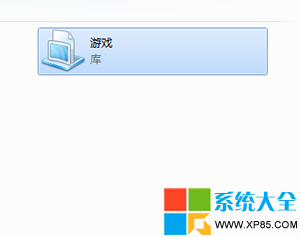
3.进入"库"之后,可以看到里面啥都没有,我们点击"包括一个文件夹"
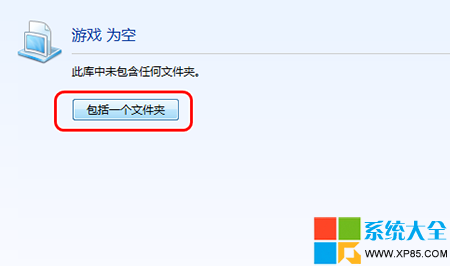
4.下面选择需要添加到"游戏库"中的文件目录,确定之后点击"包括文件夹"
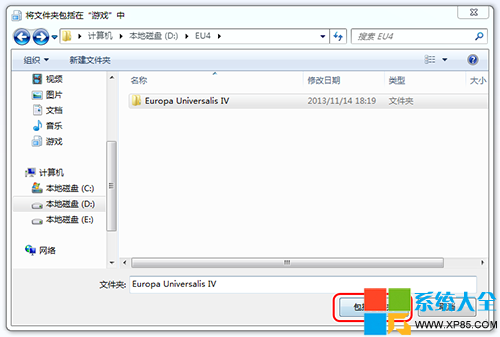
5.这样我们在Win7系统中就成功新建了一个"库",我们还可以继续添加新的文件夹目录;
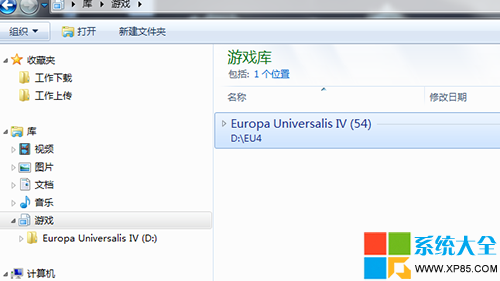
上一篇:Win7系统如何快速切换用户账户
下一篇:Win7系统如何巧妙清理记录









